როგორ ასახოთ Apple Watch ეკრანი თქვენს iPhone-ზე და აკონტროლოთ იგი
Miscellanea / / April 03, 2023
Apple Watch ემსახურება რამდენიმე დანიშნულებას პირდაპირ თქვენს მაჯაზე მუსიკის დაკვრა რომ მეგობრებთან კონკურენცია. ეს თითქმის ჰგავს მინი iPhone-ის ტარებას რამდენიმე სასარგებლო აპლიკაციით და ჯანმრთელობის თვალთვალის ფუნქციებით. მიუხედავად იმისა, რომ თქვენს Apple Watch-ზე საჭირო ინფორმაციაზე წვდომა საკმაოდ მარტივია, მცირე ეკრანი შეიძლება შეზღუდვად ჩანდეს. სწორედ ამიტომ შეგიძლიათ ახლა თქვენი Apple Watch ეკრანის ასახვა თქვენს iPhone-ზე და მისი დისტანციურად მართვა.

ეს ასევე ძალიან სასარგებლოა აპლიკაციების შემქმნელებისთვის, რომლებსაც სურთ თავიანთი აპლიკაციების გამოცდა Apple Watch-ზე. მიუხედავად იმისა, გსურთ შეამოწმოთ თქვენი აქტივობის მონაცემები ან თუნდაც ითამაშოთ თამაში თქვენი Apple Watch-იდან უფრო დიდ ეკრანზე, ეს ხრიკი შეიძლება სასარგებლო იყოს. აქ არის ყველაფერი, რაც უნდა იცოდეთ Apple Watch ეკრანის ასახვის შესახებ და როგორ ჩართოთ იგი.
მხარდაჭერილი მოწყობილობები Apple Watch Screen Mirroring-ისთვის
თქვენი Apple Watch-ის ეკრანის iPhone-ზე ასახვის შესაძლებლობა დაინერგა, როგორც iOS 16-ისა და watchOS 9-ის ნაწილი. ასე რომ, მხოლოდ ამ პროგრამული უზრუნველყოფის ვერსიებზე მომუშავე მოწყობილობებს შეუძლიათ ისარგებლონ ამ ფუნქციით. აქ არის iPhone-ები და Apple Watch-ები, რომლებიც თავსებადია ეკრანის სარკისებურ ფუნქციასთან.
მხარდაჭერილი iPhones:
- iPhone 14 სერიები და 14 Pro სერიები
- iPhone 13 სერია და 13 Pro სერიები
- iPhone 12 სერიები და 12 Pro სერიები
- iPhone 11 სერია
- iPhone XS/XS Max
- iPhone XR
- iPhone X
- iPhone SE (მე-2 და მე-3 თაობა)
- iPhone 8/8 Plus
მხარდაჭერილი Apple Watches:
- Apple Watch Ultra
- Apple Watch სერია 8
- Apple Watch სერია 7
- Apple Watch სერია 6
წინაპირობები თქვენი Apple Watch ეკრანის თქვენს iPhone-ზე ასახვისთვის
გარდა მხარდაჭერილი iPhone-ისა და Apple Watch-ისა, არსებობს სხვა მოთხოვნებიც, რომლებიც უნდა შესრულდეს იმისთვის, რომ თქვენი Apple Watch ეკრანი თქვენს iPhone-ზე გადაიტანოთ.
- შეაერთეთ თქვენი iPhone და Apple Watch იმავე Apple ID-სთან.
- ჩართეთ Wi-Fi და Bluetooth ორივე მოწყობილობაზე.
- შეინახეთ ორივე მოწყობილობა ერთმანეთთან ახლოს სარკისებური პროცესის განმავლობაში, რადგან ამის შეუსრულებლობამ შეიძლება გამოიწვიოს კავშირის პრობლემები ან შეფერხება.
- განაახლეთ პროგრამული უზრუნველყოფის უახლესი ვერსია, როგორც iPhone-ზე, ასევე Apple Watch-ზე.
მას შემდეგ რაც დააკმაყოფილებთ ყველა ამ პირობას, აი, როგორ შეგიძლიათ ჩართოთ სარკისება თქვენს Apple Watch-ზე.
როგორ ჩართოთ ეკრანის ასახვა Apple Watch-ზე
Ნაბიჯი 1: ატარეთ Apple Watch მაჯაზე და განბლოკეთ იგი.
ნაბიჯი 2: გახსენით პარამეტრების აპი თქვენს iPhone-ზე. გადადით ქვემოთ ხელმისაწვდომობის განყოფილებაში.

ნაბიჯი 3: "ფიზიკური და ძრავის" განყოფილებაში აირჩიეთ "Apple Watch Mirroring" ვარიანტი.

ნაბიჯი 4: ჩართეთ გადამრთველი „Apple Watch Mirroring“-ის გვერდით.

თქვენი Apple Watch-ის ეკრანი ახლა აისახება თქვენს iPhone-ზე.

რა შეგიძლიათ გააკეთოთ თქვენი Apple Watch-ის ეკრანის ასახვის შემდეგ
სარკისებური პროცესი ხდება მეშვეობით AirPlay. როდესაც სარკისებური პროცესი დაიწყება, Apple Watch-ის კიდეების გასწვრივ იხილავთ ლურჯ მონახაზს.

Apple Watch-ის მართვა შეგიძლიათ თქვენი iPhone-ის ეკრანის მეშვეობით. გადაფურცლეთ გარშემო სხვადასხვა მენიუში წვდომისთვის ან შეეხეთ ციფრული გვირგვინის ან გვერდითი ღილაკის ხატულებს მათ გასააქტიურებლად.

გაუშვით თქვენი არჩევანის აპლიკაციები პირდაპირ Apple Watch-ზე ან სარკისებური ეკრანის მეშვეობით და შეგიძლიათ გამოიყენოთ იგი თქვენი iPhone-ის უფრო დიდ ეკრანზე.


არის მცირე შეფერხება Apple Watch-ზე მოქმედების შესრულებასა და როდესაც ის გამოჩნდება სარკისებულ ეკრანზე, მაგრამ ის, რა თქმა უნდა, გამოსაყენებელია.
რატომ არ მუშაობს Apple Watch Screen Mirroring ჩემს iPhone-ზე
შეიძლება მრავალი მიზეზი იყოს, რის გამოც ეკრანის სარკისებური ფუნქცია შეიძლება არ იმუშაოს თქვენს Apple Watch-სა და iPhone-ზე. თუმცა, აქ არის რამდენიმე გამოსავალი, რომელიც შეგიძლიათ სცადოთ.
1. დაუკავშირდით იმავე Wi-Fi ქსელს ორივე მოწყობილობაზე
როგორც ადრე განვიხილეთ, სცადეთ დააკავშიროთ თქვენი iPhone და Apple Watch იმავე Wi-Fi ქსელთან, რათა დარწმუნდეთ, რომ მათ შეუძლიათ ადვილად დაუკავშირდნენ.

თუ იყენებთ მობილურ მონაცემებს თქვენს iPhone-ზე, დაუკავშირდით Wi-Fi ქსელს, რათა თქვენი Apple Watch ასევე დაუკავშირდეს იმავე ქსელს.
2. შეინახეთ თქვენი Apple Watch iPhone-თან ახლოს
იმის გამო, რომ თქვენ ასახავთ ეკრანს უსადენოდ, საუკეთესოა, რომ iPhone მაქსიმალურად ახლოს იყოს Apple Watch-თან არეკვლის პროცესში.
3. დატენეთ თქვენი Apple Watch
შესაძლებელია, რომ თქვენი Apple Watch არ ასახავს ეკრანს, რათა დაზოგოს ბატარეა, თუ წვნიანი არ გაქვთ.

დარწმუნდით, რომ ჯერ დატენეთ თქვენი Apple Watch ბატარეის სტანდარტულ დონეზე და შემდეგ სცადეთ ხელახლა.
4. გადართეთ თვითმფრინავის რეჟიმი და სცადეთ ხელახლა
თვითმფრინავის რეჟიმის გადართვა აღადგენს რადიოს თქვენს iPhone-სა და Apple Watch-ზე. ასე რომ, ჩართეთ თვითმფრინავის რეჟიმი როგორც თქვენს iPhone-ზე, ასევე Apple Watch-ზე, გამორთვამდე რამდენიმე წამით.
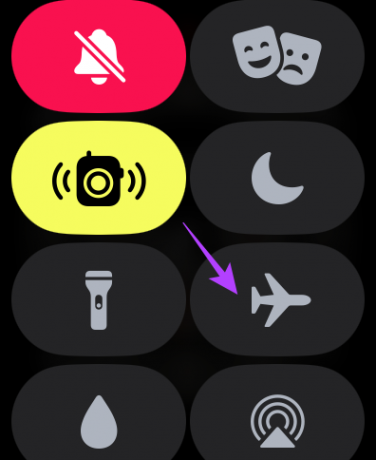
შემდეგ მიჰყევით ნაბიჯებს თქვენი ეკრანის ხელახლა გადასაცემად. ამან პოტენციურად უნდა მოაგვაროს ნებისმიერი პრობლემა, რომელიც შეიძლება გქონდეთ სარკესთან დაკავშირებით.
ხშირად დასმული კითხვები Apple Watch-ის ეკრანის ასახვისთვის
უბრალოდ შეეხეთ დახურვის ღილაკს თქვენი iPhone-ის ეკრანის გაზიარების ფანჯარაში, რათა შეაჩეროთ გაზიარების პროცესი.
დიახ, თქვენ შეგიძლიათ გამოიყენოთ ეკრანის ასახვა Apple Watch-ის GPS და ფიჭური ვერსიებისთვის.
სამწუხაროდ, ეს ჯერჯერობით შეუძლებელია. იქნებ Apple-მა მომავალში შემოიტანოს, ვინ იცის?
შეგიძლიათ გადაიღოთ ეკრანის სურათი ციფრული გვირგვინის და გვერდითი ღილაკის ერთდროულად დაჭერით.
აკონტროლეთ თქვენი Apple Watch თქვენი iPhone-დან
ახლა შეგიძლიათ თქვენი Apple Watch-ის ეკრანი აისახოთ თქვენს iPhone-ზე და აკონტროლოთ იგი დისტანციურად. ამ გზით, თქვენ მიიღებთ წვდომას თქვენს Apple Watch-ის ყველა ინფორმაციას უფრო დიდ ეკრანზე. დეველოპერები, რომლებიც ქმნიან აპებს Apple Watch-ისთვის, ასევე სასარგებლო იქნება მათი აპების პრობლემების აღმოფხვრა ან გამართვა პირდაპირ iPhone-ის ეკრანის მეშვეობით.
რას ფიქრობთ ამ სრულიად ახალ ფუნქციაზე? გააზიარე კომენტარები ქვემოთ.
ბოლოს განახლდა 2023 წლის 20 თებერვალს
ზემოთ მოყვანილი სტატია შეიძლება შეიცავდეს შვილობილი ბმულებს, რომლებიც დაგეხმარებათ Guiding Tech-ის მხარდაჭერაში. თუმცა, ეს არ იმოქმედებს ჩვენს სარედაქციო მთლიანობაზე. შინაარსი რჩება მიუკერძოებელი და ავთენტური.



